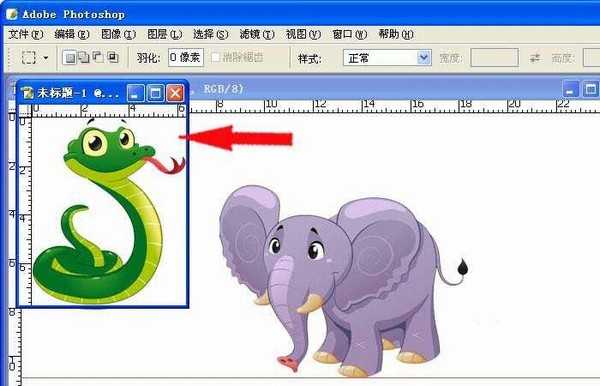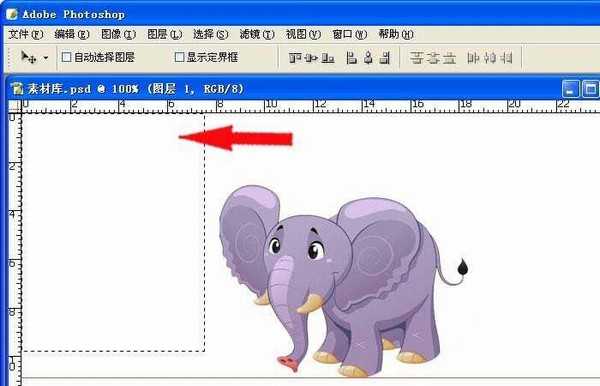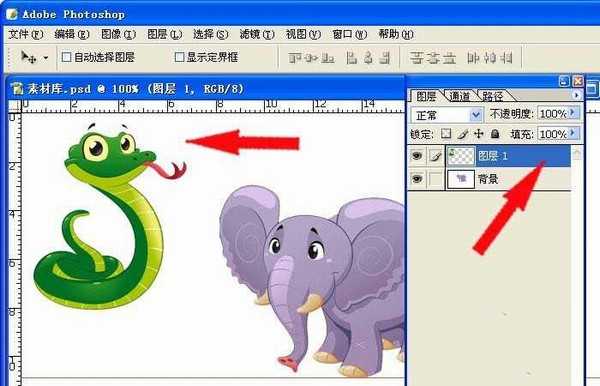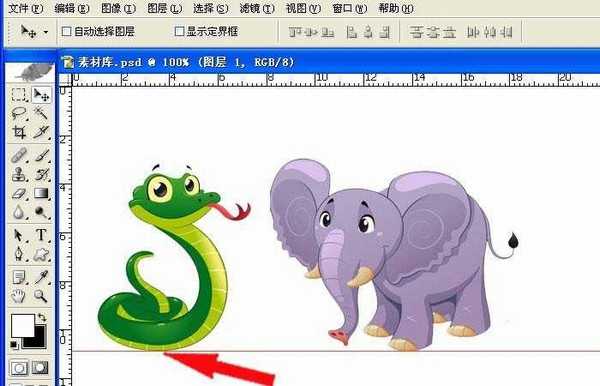在使用图像处理软件Photoshop时,新学者有时需要将一张图片上的两个图案水平或垂直对齐,这就是图片的排版,那么如何对图片排版对齐呢?作为排版如何对齐的操作实例,这里用一张卡通小动物的图片进行水平对齐的操作。参考以下几个步骤。大家就可以很快在PS中排版对齐图片了。
- 软件名称:
- Adobe Photoshop 8.0 中文完整绿色版
- 软件大小:
- 150.1MB
- 更新时间:
- 2015-11-04立即下载
1、打开Photoshop图像处理软件,鼠标左键在菜单【文件】【打开】单击,在文件夹下找到一张卡通小动物的图片将其打开,此时PS软件就会打开当前的图片,对此文件进行操作。
2、鼠标左键在文件上方,标尺的位置拉出一条参考线,放在图片中最下方的图案上(大象卡通图),准备将蛇卡通图与它水平对齐。
3、将蛇的卡通图选取出来后,将其复制。然后鼠标左键在菜单【文件】【新建】,在新建的空白文件上,将蛇的卡通图粘贴出来。
4、在打开的卡通小动物图片上,将蛇的卡通图删除,此时可看见图片的左上方虚线框里已经留白了。
5、在卡通小动物图片上,右边的【图层】面板上新建一个透明图层。然后将新建文件上蛇的卡通图,拖动到小动物图片上。
6、在小动物的卡通图上,鼠标左键在左边工具栏上,单击【移动工具】。然后将蛇的卡通图,移动到参考线上,这样就大象的卡通图水平对齐了。
相关推荐:
ps怎么快速对齐两个图形?
ps怎么显示自动捕捉对齐的智能参考线?
ps中文字怎么设置标准垂直罗马对齐方式?
PS,图片,排版
免责声明:本站文章均来自网站采集或用户投稿,网站不提供任何软件下载或自行开发的软件! 如有用户或公司发现本站内容信息存在侵权行为,请邮件告知! 858582#qq.com
稳了!魔兽国服回归的3条重磅消息!官宣时间再确认!
昨天有一位朋友在大神群里分享,自己亚服账号被封号之后居然弹出了国服的封号信息对话框。
这里面让他访问的是一个国服的战网网址,com.cn和后面的zh都非常明白地表明这就是国服战网。
而他在复制这个网址并且进行登录之后,确实是网易的网址,也就是我们熟悉的停服之后国服发布的暴雪游戏产品运营到期开放退款的说明。这是一件比较奇怪的事情,因为以前都没有出现这样的情况,现在突然提示跳转到国服战网的网址,是不是说明了简体中文客户端已经开始进行更新了呢?
更新日志
- 小骆驼-《草原狼2(蓝光CD)》[原抓WAV+CUE]
- 群星《欢迎来到我身边 电影原声专辑》[320K/MP3][105.02MB]
- 群星《欢迎来到我身边 电影原声专辑》[FLAC/分轨][480.9MB]
- 雷婷《梦里蓝天HQⅡ》 2023头版限量编号低速原抓[WAV+CUE][463M]
- 群星《2024好听新歌42》AI调整音效【WAV分轨】
- 王思雨-《思念陪着鸿雁飞》WAV
- 王思雨《喜马拉雅HQ》头版限量编号[WAV+CUE]
- 李健《无时无刻》[WAV+CUE][590M]
- 陈奕迅《酝酿》[WAV分轨][502M]
- 卓依婷《化蝶》2CD[WAV+CUE][1.1G]
- 群星《吉他王(黑胶CD)》[WAV+CUE]
- 齐秦《穿乐(穿越)》[WAV+CUE]
- 发烧珍品《数位CD音响测试-动向效果(九)》【WAV+CUE】
- 邝美云《邝美云精装歌集》[DSF][1.6G]
- 吕方《爱一回伤一回》[WAV+CUE][454M]